Kan din ringeklokke ikke oprette forbindelse til wi-fi? For mig er Ring doorbells geniale sikkerhedsgadgets til hjemmet med en mikrofon og et kamera til at kommunikere med besøgende og holde øje med din hovedindgang.
Ring-appen advarer dig, når nogen ringer på dørklokken og viser dig deres billeder fra dørklokkekameraet. Din smartphone får videoklip af disse optagelser, der er gemt i Ring cloud; med et abonnement kan du få adgang til dem senere og se dem igen.
Som med alle teknologielementer er der tidspunkter, hvor enheden begynder at opføre sig unormalt. Med Ring doorbell vil din Ring-app nogle gange, uanset hvor mange forsøg du gør, indikere, at kameraet er offline og ikke vil oprette forbindelse til wi-fi.
Dette kan skyldes forskellige faktorer, såsom dit hjems arkitektur.
Wi-fi-signalet kan også hæmmes af adskillige ting, såsom møbler og skillevægge mellem din Ring-enhed og din netværksrouter.
Dine vægges byggemateriale kan forringe signalet yderligere.
Der er specifikke handlinger, du kan tage for at løse disse problemer; denne artikel har al min forskning om, hvad der er årsagerne til, at din dørklokke ikke opretter forbindelse til wi-fi, og hvordan du skal løse dette.
Hvorfor vil min ringeklokke ikke oprette forbindelse til Wifi?
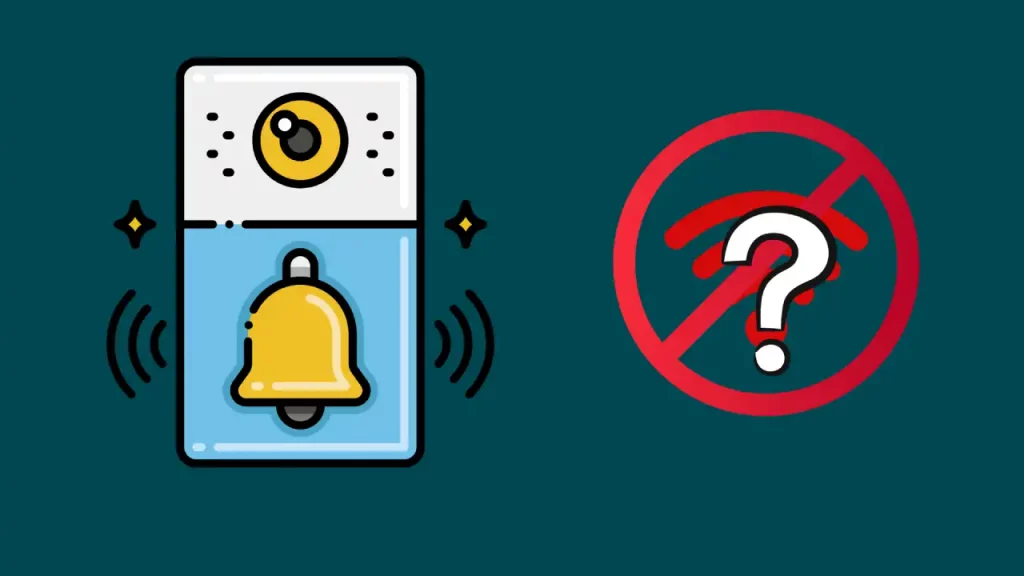
Ring-enhederne kunne ikke oprette forbindelse til wifi-netværk på grund af forskellige problemer. Lad os komme igennem hvert enkelt problem detaljer.
Wi-fi-adgangskode indeholder specialtegn.
Hvis du lige har købt din ringeenhed og installeret den, kan specialtegnene i wi-fi-adgangskoden forårsage et problem med at oprette forbindelse til wi-fi.
Wi-fi-adgangskoden er forkert
Du kan også få et problem, hvis du har opdateret dit netværksnavn eller din adgangskode.
I dette tilfælde, hvis du stadig indtaster din gamle adgangskode, vil du ikke være i stand til at oprette forbindelse til wi-fi, da adgangskoden vil være forkert.
Har dårlig Wi-Fi-signalkvalitet
Du kan tænke på at tjekke din datahastighed, da dette også kan være årsagen til problemet.
For at Ring doorbell-kameraer skal fungere optimalt under streaming, anbefales en minimum upload- og downloadhastighed på 2 Mbps.
Hvis datahastigheden er mindre end optimal, vil wi-fi ikke oprette forbindelse.
Skjult wi-fi netværk
Sørg for, at du ikke har skjult dit wi-fi-netværk, da din Ring-enhed ikke automatisk kan finde og oprette forbindelse til netværket, hvis dine hjemmenetværksindstillinger er skjulte.
Problemer med lavt batteri og strøm
Wi-fi stopper med at fungere i tilfælde af strømsvigt eller strømafbrydelse. Ring videodørklokken får ikke nok elektricitet, hvis den er tilsluttet, og hvis du har en batteridrevet ringeklokke, har den muligvis et lavt batteri.
Ved at starte Ring-appen, derefter vælge Ring Pro og derefter klikke på enhedssundhed, kan du teste spændingen.
Dørklokken vil ikke oprette forbindelse, hvis strømmen ikke er tilstrækkelig, og der vil være en kort netværksafbrydelse.
Du skal muligvis bruge alternative metoder til at løse problemet, hvis forbindelsen er aktiv, og der ikke er et batterirelateret problem.
Elektrisk ledningsproblem
Hvis din enhed er fast forbundet, kan der være et problem med den forkerte ledning.
Hvis det ikke gøres korrekt, vil elektriske ledninger forårsage tekniske problemer såsom videostop og manglende evne til at bruge nattesyn.
Ledningsfejlen kan også forårsage ringe dørklokke sort skærm video der skulle repareres.
Sådan rettes Ring Dørklokke vil ikke oprette forbindelse til Wi-Fi?
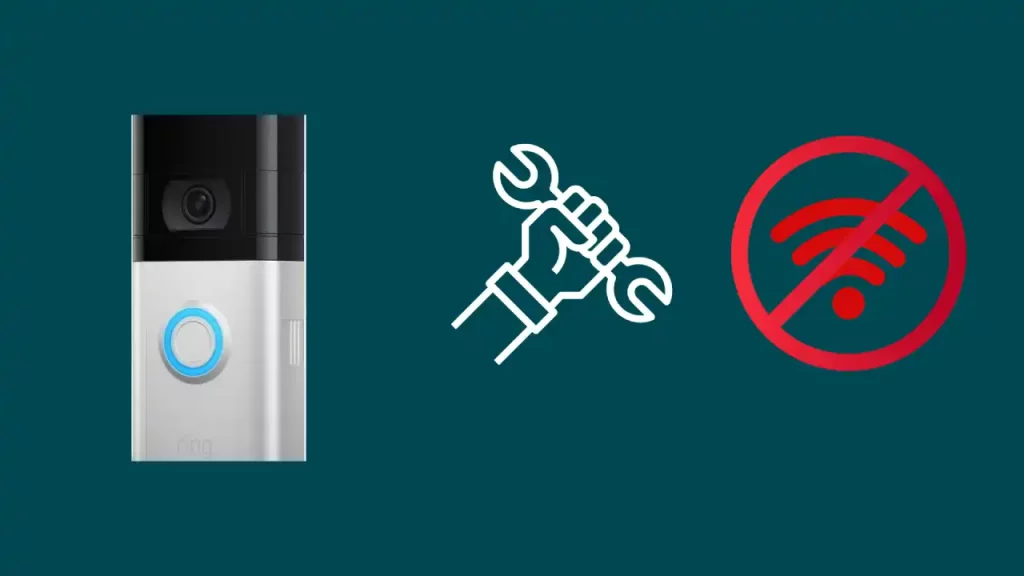
Hvis du har det samme problem, som jeg havde med ringeenheden, der ikke opretter forbindelse til wi-fi-netværket, kan du følge min forskning og rette op på, at ringeklokken ikke forbinder nemt.
Her er hvad der hjalp mig med at løse dette problem:
Kontroller, at Wi-Fi-adgangskoden, du bruger, er rigtig.
Nogle gange overser vi de simpleste grunde. Den ubestridelige grund til, at din Ring-enhed ikke er forbundet til dit wi-fi, kan være, at du har indtastet den forkerte adgangskode. Så sørg for at dobbelttjekke den korrekte wi-fi-adgangskode.
Hvis du har ændret din wi-fi-adgangskode for nylig, bliver du også nødt til at forbinde dine ringeenheder med wi-fi-netværket ved hjælp af den ændrede adgangskode.
Skift Wi-Fi-adgangskoden.
Du skal muligvis gå videre til næste trin, hvis din dørklokke uventet mister forbindelsen til wi-fi-netværket.
Du skal genoprette forbindelsen til din Ring-enhed efter opdatering af adgangskoden. Du kan ændre routerens adgangskode ved hjælp af din bærbare computer eller computer.
Prøv at skabe en kreativ blanding af store og små bogstaver, tal og specialtegn, mens du nulstiller adgangskoden.
Løs dårligt signal wi-fi-forbindelse
Udfør en netværkshastighedstest på din smartphone for at vurdere dit netværk. Prøv anden software eller apps på din enhed; hvis du oplever lignende problemer, kan der være et internetforbindelsesproblem.
For at vide mere om, hvordan du styrker din forbindelse, bør du forhøre dig hos din internetudbyder og få løst den dårlige wi-fi-forbindelse.
Løs elektriske problemer
Du bør dobbelttjekke strømkilden, hvis din Ring-dørklokke er fast forbundet og ikke har nogen elektrisk forbindelsesproblemer.
Hvis din dørklokke er tilsluttet, skal du nu se på "Strømstatus", som viser strømkildens tilstand.
Ringenheden vil ikke være i stand til at oprette forbindelse til routeren, hvis den ikke modtager konstant strøm.
Løs problemer med batteri og strøm
Hvis du bruger en batteridrevet ringevideodørklokke, kan den ophøre med at fungere korrekt på grund af lavt batteri.
Det forekommer hyppigere, når en batteri driver dørklokken. Den vil ikke være i stand til at oprette forbindelse til wi-fi, hvis batteriet er lavt, eller enheden ikke kan genoplade sig selv.
Den bedste handling i disse situationer er at sikre årsagen til problemet ved at tjekke Ring-dørklokkens batterilevetid i Ring-appen.
Sørg for, at din ringeklokke er tilsluttet et 2.4 GHz-bånd.
Du kan rette op på, at ringeklokken ikke opretter forbindelse til wi-fi ved at sikre, at din forbindelse er på den rigtige frekvens.
Dit hjemmenetværk skal være på 2.4 GHz, medmindre du bruger de seneste tre versioner: Ring Doorbell Pro, Ring Doorbell 3 eller Ring Doorbell 3 Plus.
Kun de tidligere nævnte tre varianter kan oprette forbindelse til 5GHz, så hvis du ikke har nogen af disse varianter, så sørg for at dit hjemmenetværk er på 2.4 GHz-båndet.
Tjek wi-fi-kanaler
Ringenheden er inkompatibel med wi-fi-kanaler 12 og 13. Som et resultat skal du også sikre dig, at dit hjemme-wi-fi er indstillet på kanal 1 til 11.
Hvis ikke, vil din enhed slet ikke oprette forbindelse. Så sørg for, at de rigtige kanaler er indstillet på dit trådløse netværk.
Nulstil ringeenhed
At fuldføre en hård nulstilling er den sidste mulighed, når du forsøger at oprette forbindelse til wi-fi.
For at foretage en fabriksnulstilling og frakoble enheden fra dit wi-fi, skal du trykke og holde den orange knap nede i 10-15 sekunder, når du nulstiller enheden.
Den orange knap er placeret på enhedens bagside.
Afsluttende tanker
Kort sagt, hvis din Ring-dørklokke ikke vil oprette forbindelse til wi-fi, skal du bekræfte din forbindelse, og at enheden er tændt.
Du kan også genstarte din router, ændre adgangskoden og hårdt nulstil ringeklokken, kan disse rettelser hurtigt løse problemet med at oprette forbindelse til wi-fi.
Men hvis disse forslag stadig er ineffektive, er problemet sandsynligvis med gadgetens hardware. Du kan enten kontakte Ring Support eller købe en helt ny Ring Doorbell.
Ofte stillede spørgsmål
Hvorfor forbinder min ringeklokke ikke til wi-fi?
Ringen fungerer ikke korrekt, hvis du har et svagt wi-fi-signal. Der kan også opstå en dårlig forbindelse fra routerens placering.
For eksempel kan routeren være gemt væk ved siden af en sofa eller et skab eller placeret i et overfyldt område af dit hus.
Hvis det er tilfældet, vil placeringen af dørklokken inden for routerens dækningsområde forbedre servicen.
Udvalget varierer ofte med ældre routermodeller. Hvis du har en ældre routermodel, kan du derfor købe en ny router.
Hvorfor kan min Ring ikke finde mit WIFI?
Din Ring finder ikke dit wi-fi, hvis dit netværk bruger et 5GHz frekvensbånd. Kun 2.4 GHz-netværk understøttes med Ring Doorbell.
I denne situation skal du bruge en router, der sender på 2.4 GHz-frekvensen.
Hvordan kan jeg genoprette min Ring til Wi-Fi?
Det er nemt at forbinde din installerede Ring-enhed til et nyt eller eksisterende wi-fi-netværk; klik på symbolet med tre streger øverst til højre på hjemmesiden til Ring-appen.
Vælg Enheder > Vælg den dørklokke, der skal tilsluttes igen. Du vil derefter blive sendt til Enhedens dashboard.
Når du har valgt Enhedstilstand, skal du genoprette forbindelse til wi-fi eller skifte til et andet wi-fi-netværk.
Hvordan kan jeg ændre mit Wi-fi til et 2.4 GHz-bånd?
Hver router inkluderer en opsætningsside, hvor brugeren kan tilpasse parametre for at skabe de ideelle omstændigheder for deres trådløse netværk.
Dual-band routere kan udsende på begge bånd, 2.4 og 5 GHz; du skal blot bruge forskellige login-oplysninger for hver.
Hvis du er usikker, kan du tjekke din routers modelnummer på producentens hjemmeside for at se, om det er et dual-band.
Hvordan får jeg min Ring Doorbell online igen?
For at forbinde din videodørklokke til dit wi-fi-netværk via Ring-appen skal du trykke på de tre linjer i startsidens øverste venstre hjørne.
Tryk derefter på Værktøjer > vælg dørklokken du skal genoprette forbindelse til wi-fi; Enhedens dashboard skulle vises som det næste.
Vælg her Enhedssundhed. Trykke på Skift wi-fi netværk eller Opret forbindelse til wi-fi igen.

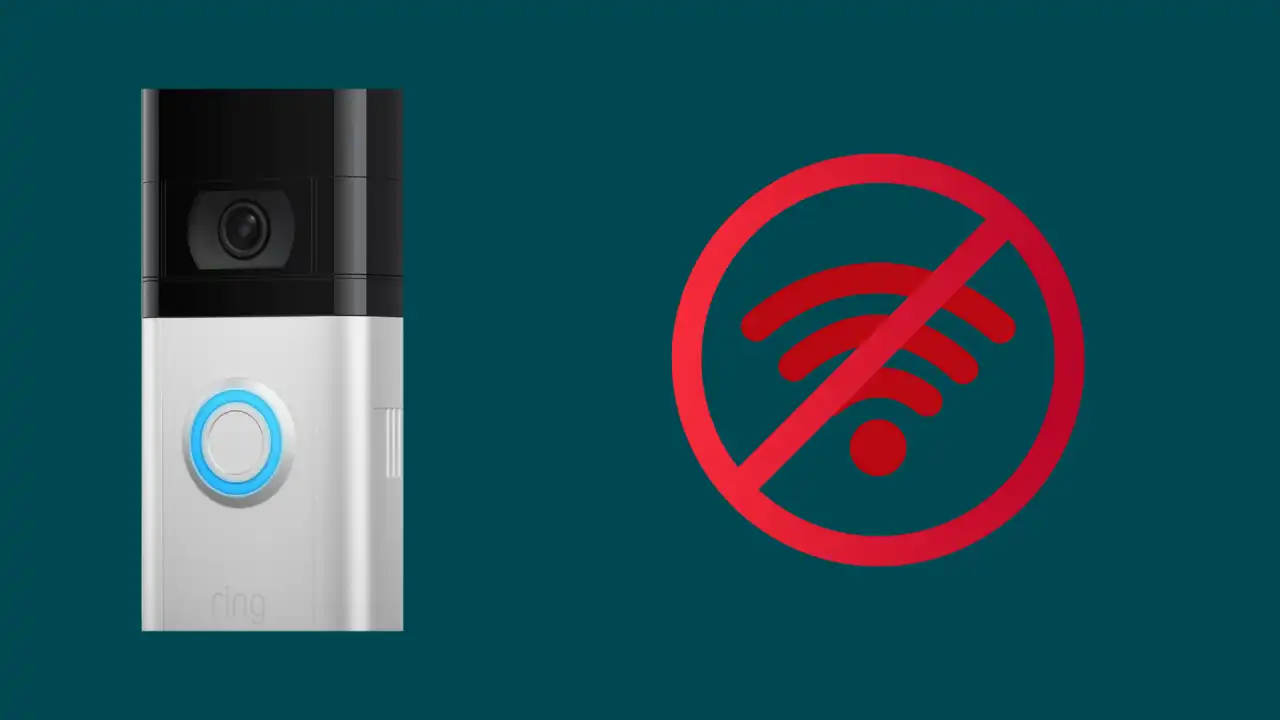
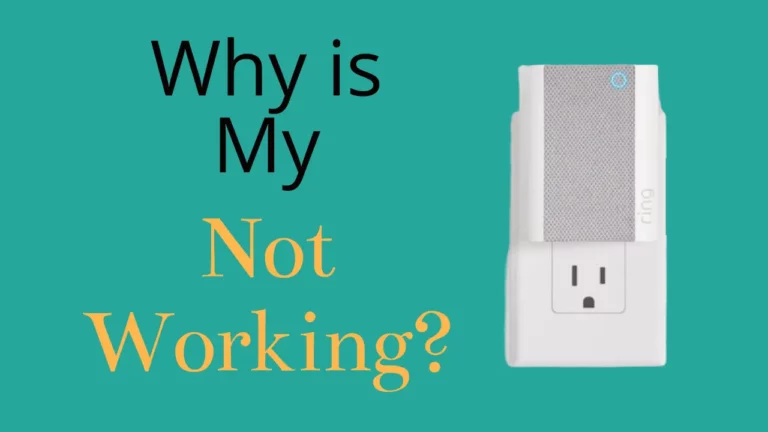

![Ringeklokkeforsinkelse [Løst]: Sådan rettes](https://howtl.com/wp-content/uploads/2022/09/ring-doorbell-delay-768x432.webp)

